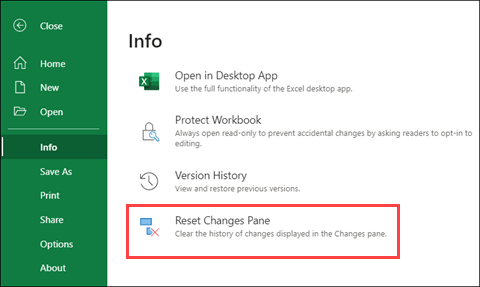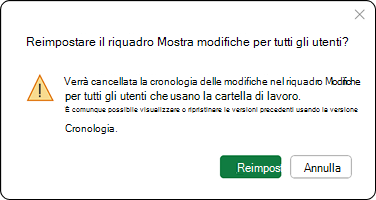La funzionalità Mostra modifiche mostra le modifiche più recenti alla cartella di lavoro. Ciò significa che è possibile tenere traccia delle modifiche più recenti a celle, intervalli e fogli specifici o all'intera cartella di lavoro. Per informazioni su scenari o domande comuni, vedere di seguito.
Importante: Per assicurarsi che tutte le modifiche vengano salvate e registrate, è necessario usare un'app di Excel che supporti la creazione condivisa. Per altre informazioni, vedere la sezione Dove è possibile usare Mostra modifiche.
Dove è possibile usare Mostra modifiche
La caratteristica Mostra modifiche è disponibile nelle applicazioni desktop Excel e in Excel per il web, tuttavia le modifiche apportate con qualsiasi app excel che supporta la creazione condivisa verranno visualizzate nel riquadro Modifiche, ad esempio:
-
Excel per il Web
-
App Excel per Microsoft 365 aggiornata
-
App Excel per dispositivi mobili
Attenzione: Le modifiche apportate con l'acquisto di una copia unica o con una versione precedente di Excel non possono essere rilevate e verranno cancellate anche dal riquadro Modifiche . Per altre informazioni, vedere la sezione Il riquadro Modifiche è vuoto di seguito.
Ho apportato una modifica, ma non la vedo nel riquadro Modifiche.
Il riquadro Modifiche mostra le modifiche apportate alle formule e ai valori delle celle. Sono incluse operazioni come lo spostamento, l'ordinamento, l'inserimento, l'eliminazione di celle o intervalli.
Ecco alcune delle modifiche al momento non visualizzate:
-
Modifiche a grafici, forme e altri oggetti
-
Operazioni della tabella pivot
-
Modifiche alla formattazione
-
Nascondere celle o intervalli oppure filtro
Per visualizzare la cronologia più completa nel riquadro Mostra modifiche, a volte potrebbero esserci spazi vuoti nella sequenza temporale quando alcune modifiche non sono disponibili.
Per assicurarsi che tutte le modifiche vengano salvate e registrate, è necessario usare un'app di Excel che supporti la creazione condivisa. Per altre informazioni, vedere la sezione Dove è possibile usare Mostra modifiche.
Come visualizzare le modifiche meno recenti
Il riquadro Modifiche mostra solo le modifiche più recenti. Per visualizzare le modifiche in un periodo di tempo più lungo, usare la Cronologia versioni selezionando File > Informazioni > Cronologia versioni, quindi selezionare una versione per visualizzarla in anteprima.
Il riquadro Modifiche è vuoto, ma sono state apportate modifiche.
Alcune azioni possono forzare Excel a cancellare il riquadro Modifiche. È possibile che venga visualizzato un riquadro vuoto se un utente ha eseguito le operazioni seguenti:
-
Eseguito modifiche da una copia unica o da una versione precedente di Excel.
-
È stata usata una caratteristica di Excel che non è ancora completamente supportata nella creazione condivisa di Excel o non è attualmente monitorata da Mostra modifiche.
-
Caricato il file, salvato una copia o sostituito il file.
Tutte le nuove modifiche apportate dall'utente o da un'altra persona in una delle app di Excel supportate verranno registrate. Se è necessario visualizzare una versione precedente della cartella di lavoro, vedere Come visualizzare le modifiche precedenti illustrato in precedenza.
In alcune modifiche mancano i valori precedenti.
Il riquadro Modifiche a volte non mostra i valori precedenti di determinate modifiche. Ciò può verificarsi se:
-
I valori sono stati modificati tramite codice, ad esempio modificando un valore tramite Visual Basic (VBA) o usando un componente aggiuntivo.
-
Qualcuno ha modificato la cartella di lavoro con Excel non aggiornato alla versione più recente.
Reimpostazione del riquadro Cambia
Per cancellare la cronologia delle modifiche nel riquadro Cambia, è possibile farlo nel menu File > Informazioni quando il file viene aperto in Excel per il web.
La conferma di questa richiesta cancellerà la cronologia delle modifiche nel riquadro Delle modifiche per tutti gli utenti che usano la cartella di lavoro. Ciò non può essere annullato, tuttavia è comunque possibile visualizzare o ripristinare le versioni precedenti usando Cronologia versioni.
Nota: In questo modo non vengono cancellate tutte le ultime modifiche. I log di revisione, la cronologia delle versioni e altri elementi di verifica potrebbero comunque mostrare le modifiche precedenti alla cartella di lavoro.